A konfigurációs kiszolgáló kezelése a fizikai kiszolgáló vészhelyreállításához
Helyszíni konfigurációs kiszolgálót akkor állít be, amikor az Azure Site Recovery szolgáltatást használja a fizikai kiszolgálók Azure-ba történő vészhelyreállításához. A konfigurációs kiszolgáló koordinálja a helyszíni gépek és az Azure közötti kommunikációt, és kezeli az adatreplikációt. Ez a cikk a konfigurációs kiszolgáló üzembe helyezése utáni kezelésével kapcsolatos gyakori feladatokat foglalja össze.
Megjegyzés:
We recommend that you use the Azure Az PowerShell module to interact with Azure. See Install Azure PowerShell to get started. To learn how to migrate to the Az PowerShell module, see Migrate Azure PowerShell from AzureRM to Az.
Előfeltételek
A táblázat összefoglalja a helyszíni konfigurációs kiszolgáló gép üzembe helyezésének előfeltételeit.
| Komponens | Requirement |
|---|---|
| CPU cores | 8 |
| RAM | 16 GB |
| Lemezek száma | 3, beleértve az operációsrendszer-lemezt, a folyamatkiszolgáló gyorsítótárlemezét és a feladat-visszavétel megőrzési meghajtóját |
| – Lemez szabad területe (Folyamatkiszolgálói gyorsítótár) | 600 GB |
| Lemez szabad területe (adatmegőrzési lemez) | 600 GB |
| Operating system | Windows Server 2012 R2 Windows Server 2016 |
| Operációs rendszer területi beállítása | Angol (Egyesült Államok) |
| VMware vSphere PowerCLI verziója | Nem kötelező |
| Windows Server-szerepkörök | Ne engedélyezze ezeket a szerepköröket: - Active Directory tartományi szolgáltatások - Internet Information Services - Hyper-V |
| Csoportházirendek csoportosítása | Ne engedélyezze ezeket a csoportházirendeket: – A parancssorhoz való hozzáférés megakadályozása – A beállításjegyzék-szerkesztő eszközök elérésének megakadályozása – Fájlmellékletek megbízhatósági logikája – A szkript végrehajtásának bekapcsolása További információ |
| IIS | - Nincs már meglévő alapértelmezett webhely – Névtelen hitelesítés engedélyezése – FastCGI-beállítás engedélyezése - A 443-as porton nincs már meglévő webhely/alkalmazás figyelve |
| Hálózati adapter típusa | VMXNET3 (VMware virtuális gépként történő üzembe helyezés esetén) |
| IP-cím típusa | Statikus |
| Internet-hozzáférés | A kiszolgálónak hozzá kell férnie az alábbi URL-címekhez: - *.accesscontrol.windows.net - *.backup.windowsazure.com - *.store.core.windows.net - *.blob.core.windows.net - *.hypervrecoverymanager.windowsazure.com - https://management.azure.com - *.services.visualstudio.com - https://dev.mysql.com/get/Downloads/MySQLInstaller/mysql-installer-community-5.7.20.0.msi (a vertikális felskálázási folyamatkiszolgálók esetében nem szükséges) - time.nist.gov - time.windows.com |
| Ports | 443 (vezérlőcsatorna-vezénylés) 9443 (Adatátvitel) |
A legújabb telepítési fájl letöltése
A konfigurációs kiszolgáló telepítési fájljának legújabb verziója elérhető a Site Recovery portálon. Emellett közvetlenül a Microsoft letöltőközpontból is letölthető.
Jelentkezzen be az Azure Portalra, és keresse meg a Recovery Services-tárolót.
Keresse meg a Site Recovery-infrastruktúra>konfigurációs kiszolgálóit (a VMware & Fizikai gépek területen).
Kattintson a +Kiszolgálók gombra.
A Kiszolgáló hozzáadása lapon kattintson a Letöltés gombra a regisztrációs kulcs letöltéséhez. A konfigurációs kiszolgáló telepítése során szüksége lesz erre a kulcsra az Azure Site Recovery szolgáltatásban való regisztráláshoz.
A Konfigurációs kiszolgáló legújabb verziójának letöltéséhez kattintson a Microsoft Azure Site Recovery egyesített telepítő hivatkozására.
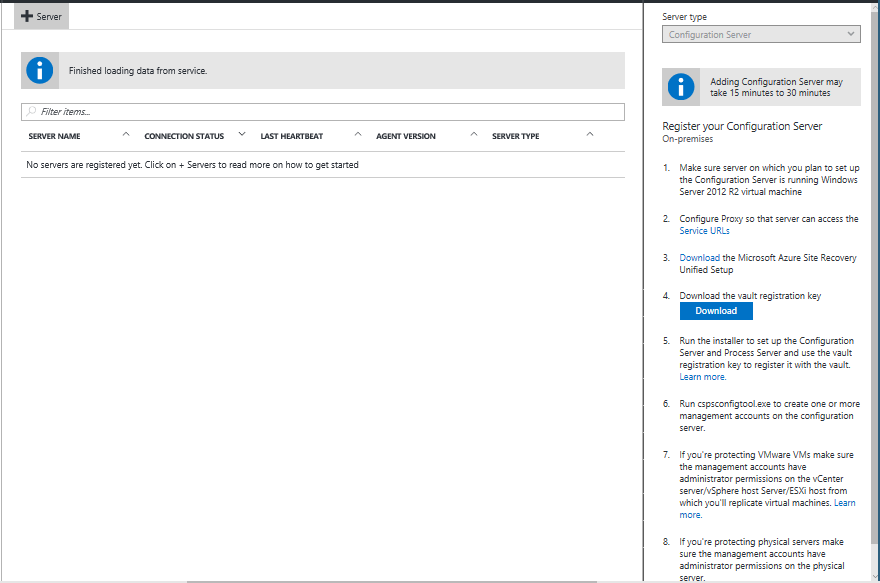
A kiszolgáló telepítése és regisztrálása
Futtassa az egyesített telepítő fájlját.
A Kezdés előtt válassza a konfigurációs kiszolgáló és a folyamatkiszolgáló telepítése lehetőséget.
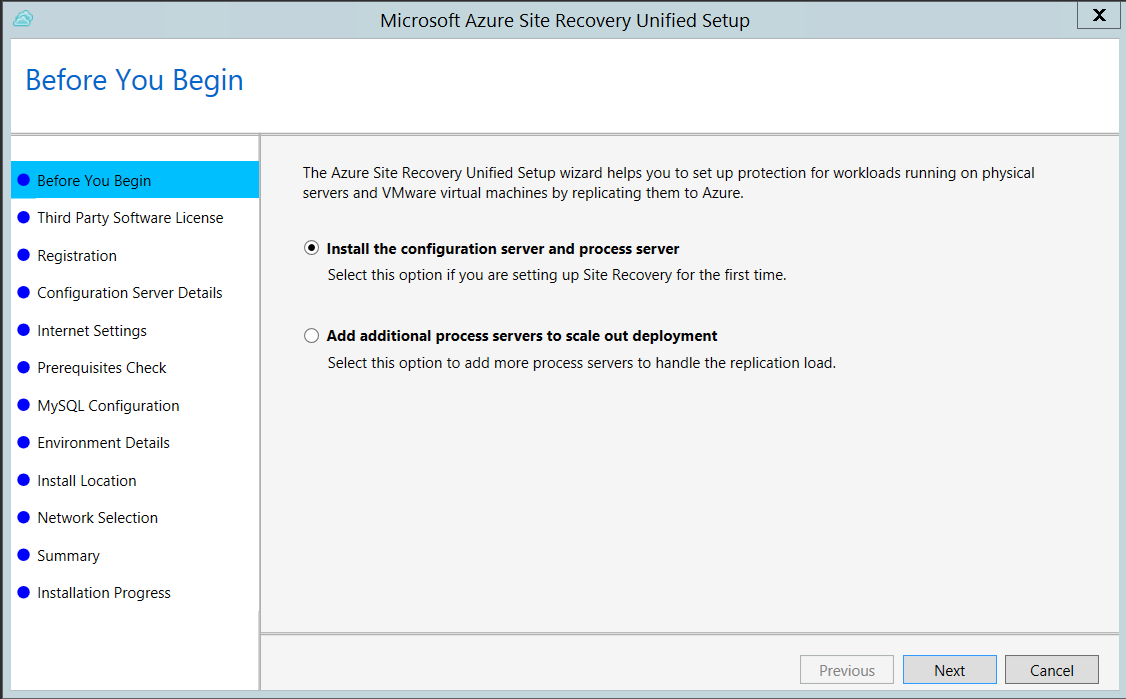
A Külső szoftver licence területen kattintson az Elfogadom elemre a MySQL letöltéséhez és telepítéséhez.
Az Internetbeállítások területen adja meg, hogy a konfigurációs kiszolgálón futó Provider hogyan csatlakozzon az Azure Site Recoveryhez az interneten keresztül. Győződjön meg arról, hogy engedélyezte a szükséges URL-címeket.
- Ha a gépen jelenleg beállított proxyval szeretne csatlakozni, válassza a Csatlakozás az Azure Site Recoverybe proxykiszolgáló használatával.
- Ha azt szeretné, hogy a szolgáltató közvetlenül csatlakozzon, válassza Csatlakozás közvetlenül az Azure Site Recovery szolgáltatáshoz proxykiszolgáló nélkül.
- Ha a meglévő proxy hitelesítést igényel, vagy ha egyéni proxyt szeretne használni a szolgáltatói kapcsolathoz, válassza az egyéni proxybeállításokat tartalmazó Csatlakozás, és adja meg a címet, a portot és a hitelesítő adatokat.
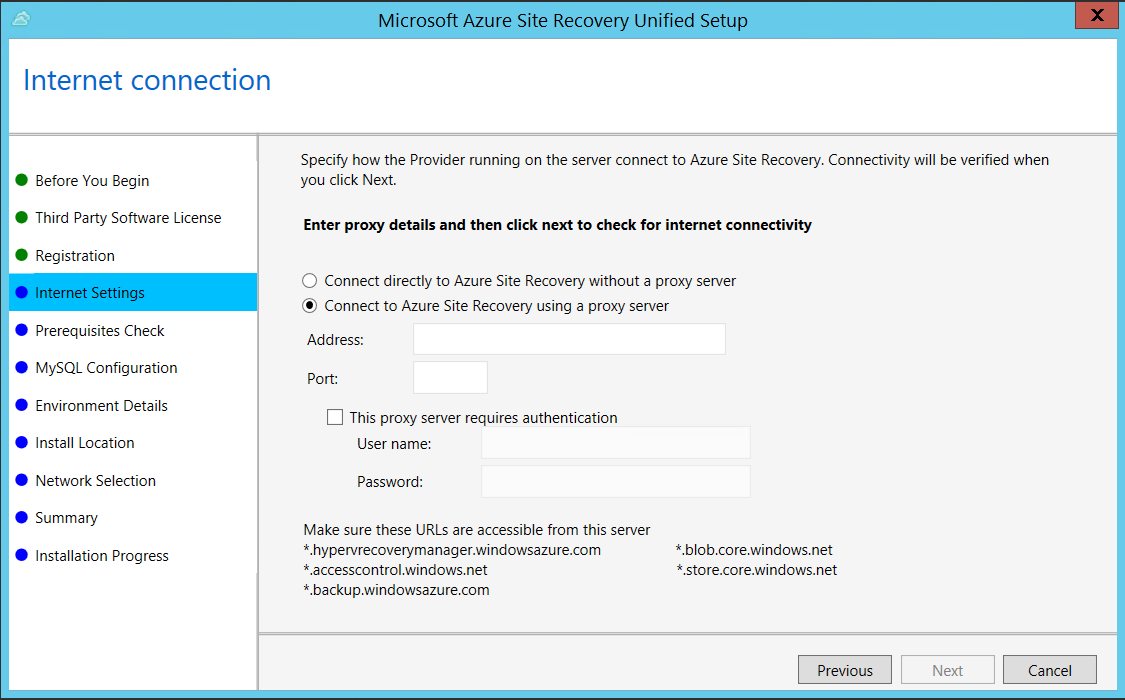
Az Előfeltételek ellenőrzése területen a telepítő ellenőrzi, hogy a telepítés végrehajtható-e. Ha megjelenik egy figyelmeztetés a globális időszinkron ellenőrzéséről, ellenőrizze, hogy a rendszeróra ideje (a Dátum és idő beállítások) megegyeznek-e az időzónával.
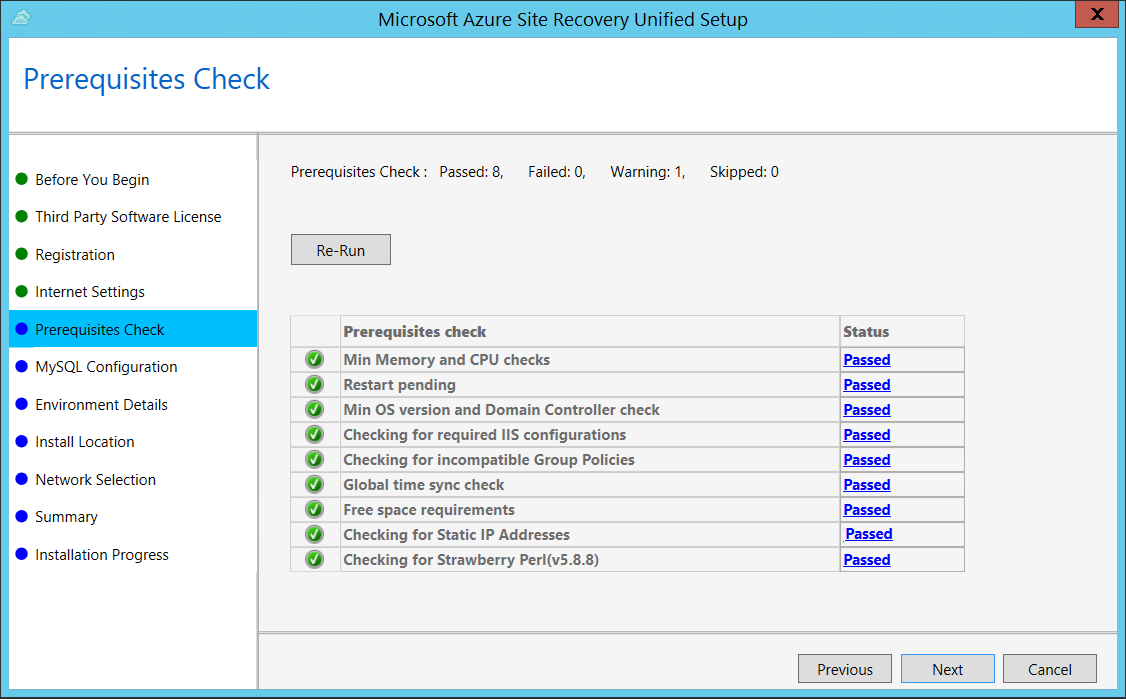
A MySQL-konfiguráció területen hozza létre a telepített MySQL-kiszolgálópéldányra való bejelentkezéshez szükséges hitelesítő adatokat.
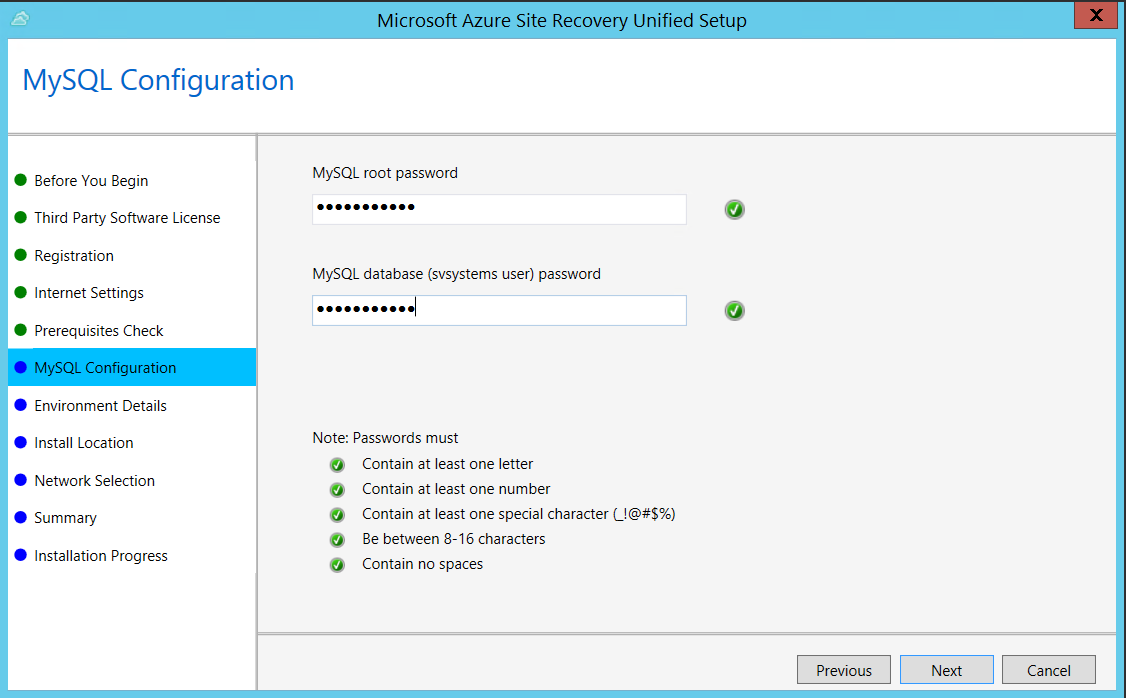
A Környezet részletei területen válassza ki, hogy kívánja-e replikálni a VMware virtuális gépeket. Ha igen, akkor a Telepítő ellenőrzi, hogy telepítve van-e a PowerCLI 6.0.
A Telepítés helye területen válassza ki, hová szeretné telepíteni a bináris fájlokat, és hol kívánja tárolni a gyorsítótárat. A kiválasztott meghajtón legalább 5 GB szabad lemezterületre van szükség, de javasoljuk, hogy a gyorsítótárazáshoz használt lemezen legyen legalább 600 GB szabad hely.
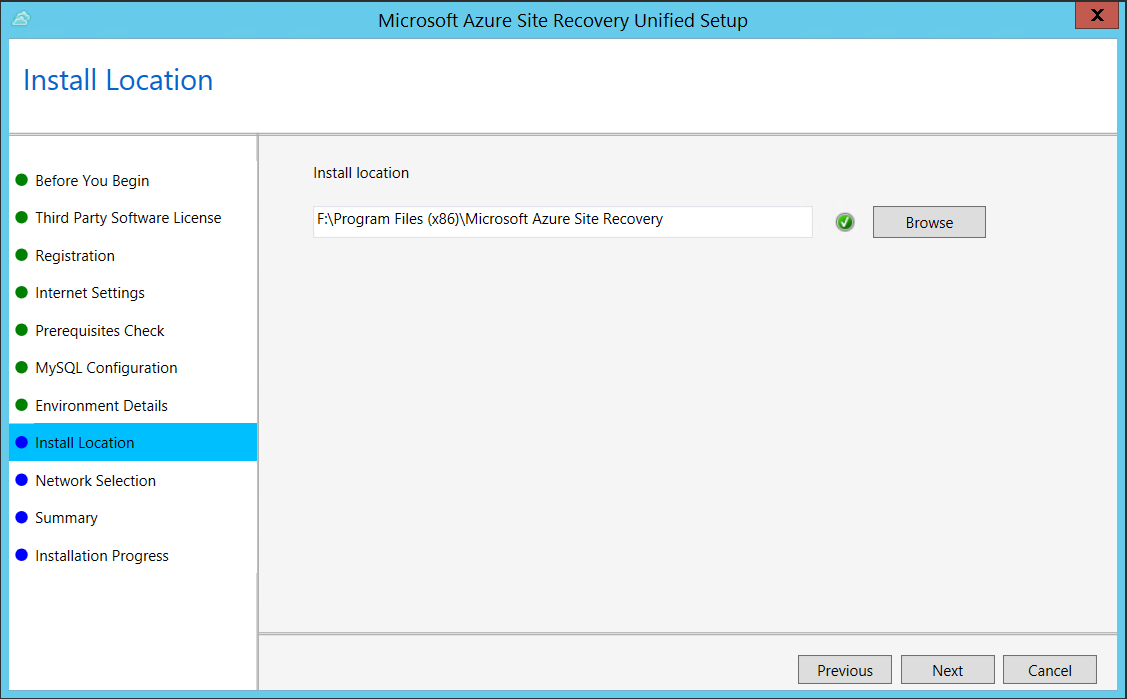
A Hálózat kiválasztása területen először válassza ki azt a hálózati adaptert, amelyet a beépített folyamatkiszolgáló a mobilitási szolgáltatás felderítéséhez és leküldéses telepítéséhez használ a forrásgépeken, majd válassza ki azt a hálózati adaptert, amelyet a konfigurációs kiszolgáló az Azure-ral való kapcsolathoz használ. A 9443-as port a replikációs forgalom küldésére és fogadására használt alapértelmezett port, ez azonban a környezeti követelményektől függően módosítható. A 9443-as port mellett a 443-as portot is megnyitjuk, amelyen keresztül egy webkiszolgáló a replikálási műveleteket vezényli. Ne használja a 443-at a replikációs forgalom küldéséhez vagy fogadásához.
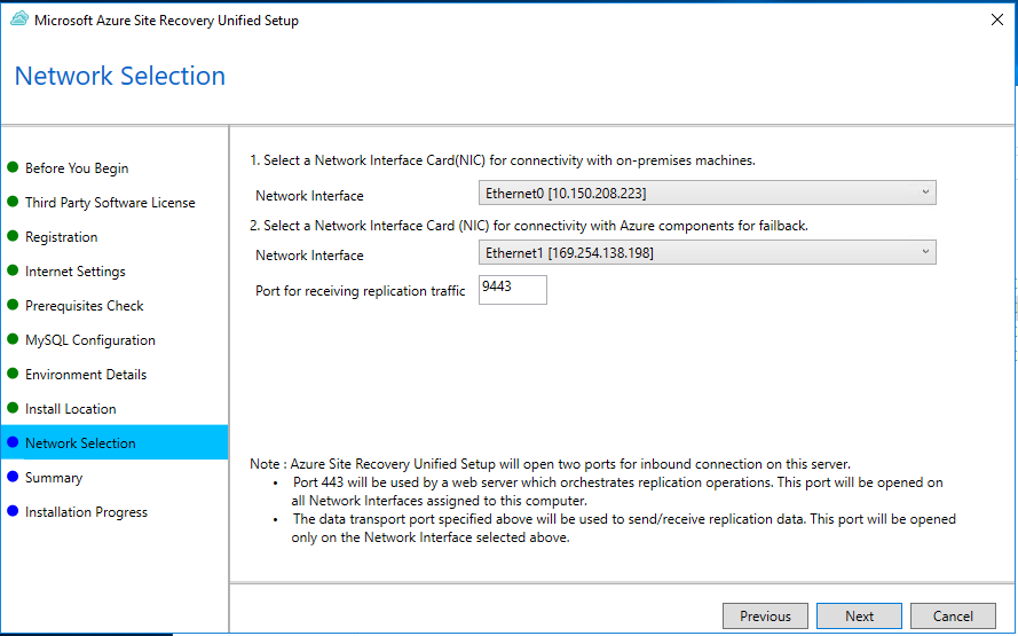
Az Összefoglalás területen ellenőrizze az adatokat, majd kattintson a Telepítés gombra. A telepítés után a rendszer létrehoz egy hozzáférési kódot. Erre szüksége lesz, amikor engedélyezi a replikálást, ezért másolja le, és tárolja biztonságos helyen.
A regisztráció befejezését követően a kiszolgáló megjelenik a tároló Beállítások>Kiszolgálók paneljén.
Telepítés a parancssorból
Futtassa a telepítőfájlt az alábbiak szerint:
UnifiedSetup.exe [/ServerMode <CS/PS>] [/InstallDrive <DriveLetter>] [/MySQLCredsFilePath <MySQL credentials file path>] [/VaultCredsFilePath <Vault credentials file path>] [/EnvType <VMWare/NonVMWare>] [/PSIP <IP address to be used for data transfer] [/CSIP <IP address of CS to be registered with>] [/PassphraseFilePath <Passphrase file path>]
Mintahasználat
MicrosoftAzureSiteRecoveryUnifiedSetup.exe /q /x:C:\Temp\Extracted
cd C:\Temp\Extracted
UNIFIEDSETUP.EXE /AcceptThirdpartyEULA /servermode "CS" /InstallLocation "D:\" /MySQLCredsFilePath "C:\Temp\MySQLCredentialsfile.txt" /VaultCredsFilePath "C:\Temp\MyVault.vaultcredentials" /EnvType "VMWare"
Parameters
| Paraméter neve | Type | Description | Értékek |
|---|---|---|---|
| /ServerMode | Szükséges | Megadja, hogy a konfigurációs és folyamatkiszolgálót is, vagy csak a folyamatkiszolgálót kell-e telepíteni. | CS PS |
| /InstallLocation | Szükséges | Az összetevők telepítési mappája | A számítógép bármely mappája |
| /MySQLCredsFilePath | Szükséges | A fájl elérési útja, amelyen a MySQL-kiszolgáló hitelesítő adatai tárolva vannak | A fájlnak az alább megadott formátumúnak kell lennie |
| /VaultCredsFilePath | Szükséges | A tároló hitelesítőadat-fájljának elérési útja | Érvényes fájlelérési út |
| /EnvType | Szükséges | A védeni kívánt környezet típusa | VMware NonVMware |
| /PSIP | Szükséges | A replikációs adatátvitelhez használni kívánt hálózati adapter IP-címe | Bármilyen érvényes IP-cím |
| /CSIP | Szükséges | Annak a hálózati adapternek az IP-címe, amelyen a konfigurációs kiszolgáló figyel | Bármilyen érvényes IP-cím |
| /PassphraseFilePath | Szükséges | A jelszófájl teljes elérési útja | Érvényes fájlelérési út |
| /BypassProxy | Választható | Megadja, hogy a konfigurációs kiszolgáló proxy nélkül csatlakozik az Azure-hoz. | Az érték beszerzése innen: Venu |
| /ProxySettingsFilePath | Választható | Proxybeállítások (Az alapértelmezett proxyhoz hitelesítés vagy egyéni proxy szükséges). | A fájlnak az alább megadott formátumúnak kell lennie |
| DataTransferSecurePort | Választható | Az adatreplikációhoz használni kívánt PSIP-port száma | Érvényes portszám (az alapértelmezett érték 9433) |
| /SkipSpaceCheck | Választható | Gyorsítótárlemez terület-ellenőrzésének kihagyása | |
| /AcceptThirdpartyEULA | Szükséges | Ez a jelölő a külső féltől származó végfelhasználói licencszerződés elfogadását jelzi | |
| /ShowThirdpartyEULA | Választható | Külső felektől származó végfelhasználói licenszszerződés megjelenítése. Bemenetként való megadása esetén figyelmen kívül hagyja a többi paramétert. |
Fájlbemenet létrehozása a MYSQLCredsFilePathhoz
A MySQLCredsFilePath paraméter bemenetként használ egy fájlt. Hozza létre a fájlt a következő formátumban, és adja át bemeneti MySQLCredsFilePath paraméterként.
[MySQLCredentials]
MySQLRootPassword = "Password"
MySQLUserPassword = "Password"
Fájlbemenet létrehozása proxyhoz Gépház FilePath
A Proxy Gépház FilePath paraméter bemenetként egy fájlt vesz fel. Hozza létre a fájlt a következő formátumban, és adja át bemeneti proxyként Gépház FilePath paraméterként.
[ProxySettings]
ProxyAuthentication = "Yes/No"
Proxy IP = "IP Address"
ProxyPort = "Port"
ProxyUserName="UserName"
ProxyPassword="Password"
Proxybeállítások módosítása
A konfigurációs kiszolgáló gépének proxybeállításait az alábbiak szerint módosíthatja:
Jelentkezzen be a konfigurációs kiszolgálóra.
Indítsa el a cspsconfigtool.exe fájlt az asztali parancsikon használatával.
Kattintson a Tárolóregisztráció fülre.
Töltsön le egy új tárolóregisztrációs fájlt a portálról, és adja meg az eszköz bemeneteként.
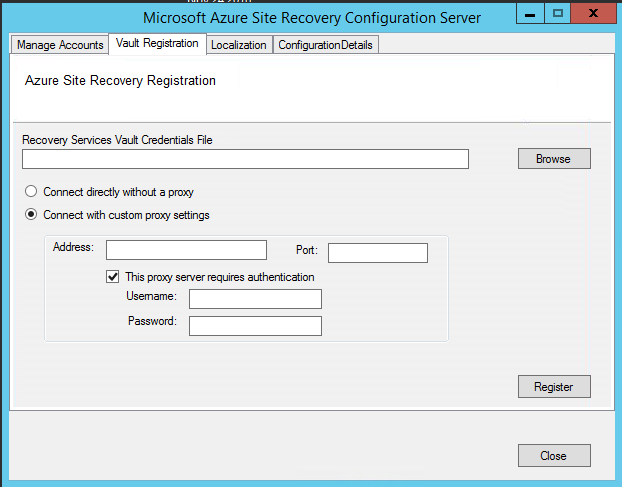
Adja meg az új proxy adatait, és kattintson a Regisztráció gombra.
Nyisson meg egy Rendszergazda PowerShell-parancsablakot.
Futtassa az alábbi parancsot:
$Pwd = ConvertTo-SecureString -String MyProxyUserPassword Set-OBMachineSetting -ProxyServer http://myproxyserver.domain.com -ProxyPort PortNumber –ProxyUserName domain\username -ProxyPassword $Pwd net stop obengine net start obengineFigyelmeztetés
Ha további folyamatkiszolgálók vannak csatlakoztatva a konfigurációs kiszolgálóhoz, ki kell javítania a proxybeállításokat az üzembe helyezés összes kibővített folyamatkiszolgálóján .
Konfigurációs kiszolgáló újraregisztrálása ugyanazzal a tárolóval
Jelentkezzen be a konfigurációs kiszolgálóra.
Indítsa el a cspsconfigtool.exe fájlt az asztali parancsikon használatával.
Kattintson a Tárolóregisztráció fülre.
Töltsön le egy új regisztrációs fájlt a portálról, és adja meg az eszköz bemeneteként.
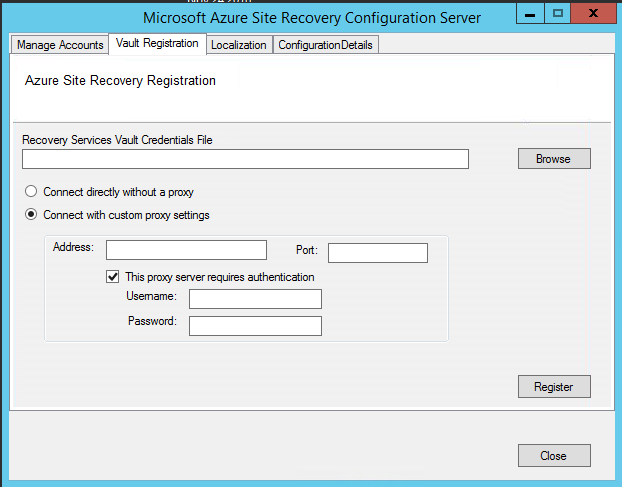
Adja meg a proxykiszolgáló adatait, és kattintson a Regisztráció gombra.
Nyisson meg egy Rendszergazda PowerShell-parancsablakot.
Futtassa a következő parancsot:
$Pwd = ConvertTo-SecureString -String MyProxyUserPassword Set-OBMachineSetting -ProxyServer http://myproxyserver.domain.com -ProxyPort PortNumber –ProxyUserName domain\username -ProxyPassword $Pwd net stop obengine net start obengineFigyelmeztetés
Ha több folyamatkiszolgálóval rendelkezik, újra kell regisztrálnia őket.
Konfigurációs kiszolgáló regisztrálása másik tárolóval
Figyelmeztetés
Az alábbi lépés leválasztja a konfigurációs kiszolgálót az aktuális tárolóról, és a konfigurációs kiszolgáló alatt lévő összes védett virtuális gép replikációja le van állítva.
Bejelentkezés a konfigurációs kiszolgálóra
futtassa a következő parancsot egy rendszergazdai parancssorból:
reg delete HKLM\Software\Microsoft\Azure Site Recovery\Registration net stop draIndítsa el a cspsconfigtool.exe fájlt az asztali parancsikon használatával.
Kattintson a Tárolóregisztráció fülre.
Töltsön le egy új regisztrációs fájlt a portálról, és adja meg az eszköz bemeneteként.
Adja meg a proxykiszolgáló adatait, és kattintson a Regisztráció gombra.
Nyisson meg egy Rendszergazda PowerShell-parancsablakot.
Futtassa a következő parancsot:
$pwd = ConvertTo-SecureString -String MyProxyUserPassword Set-OBMachineSetting -ProxyServer http://myproxyserver.domain.com -ProxyPort PortNumber –ProxyUserName domain\username -ProxyPassword $pwd net stop obengine net start obengine
Konfigurációs kiszolgáló frissítése
A konfigurációs kiszolgáló frissítéséhez kumulatív frissítéseket futtat. Frissítések legfeljebb N4-verziókra alkalmazhatók. Például:
- Ha a 9.7-et, a 9.8-at, a 9.9-et vagy a 9.10-et futtatja, akkor közvetlenül a 9.11-re frissíthet.
- Ha a 9.6-os vagy korábbi verziót használja, és a 9.11-es verzióra szeretne frissíteni, először frissítenie kell a 9.7-es verzióra. 9.11 előtt.
A konfigurációs kiszolgáló összes verziójára való frissítés összesítő frissítésére mutató hivatkozások a wikifrissítések oldalán érhetők el.
Frissítse a kiszolgálót az alábbiak szerint:
- Töltse le a frissítés telepítőfájlját a konfigurációs kiszolgálóra.
- Kattintson duplán a telepítő futtatásához.
- A telepítő észleli a számítógépen futó aktuális verziót.
- Kattintson az OK gombra a megerősítéshez, majd futtassa a frissítést.
Konfigurációs kiszolgáló vagy a kiszolgáló regisztrációjának törlése
Figyelmeztetés
A konfigurációs kiszolgáló leszerelésének megkezdése előtt győződjön meg az alábbiakról.
- Tiltsa le a konfigurációs kiszolgáló összes virtuális gépének védelmét .
- Az összes replikációs házirend leválasztása és törlése a konfigurációs kiszolgálóról.
- Törölje a konfigurációs kiszolgálóhoz társított összes vCenters-kiszolgálót/vSphere-gazdagépet.
A konfigurációs kiszolgáló törlése az Azure Portalról
- Az Azure Portalon keresse meg a Site Recovery Infrastruktúra>konfigurációs kiszolgálóit a Tároló menüből.
- Kattintson arra a konfigurációs kiszolgálóra, amelyet le szeretne szerelni.
- A Konfigurációs kiszolgáló részletei lapon kattintson a Törlés gombra.
- Kattintson az Igen gombra a kiszolgáló törlésének megerősítéséhez.
A konfigurációs kiszolgáló és függőségeinek eltávolítása
Tipp.
Ha újra szeretné használni a konfigurációs kiszolgálót az Azure Site Recoveryvel, ugorjon közvetlenül a 4. lépésre
- Jelentkezzen be a konfigurációs kiszolgálóra Rendszergazda istratorként.
- Vezérlőpult > program > eltávolítása programok megnyitása
- Távolítsa el a programokat a következő sorrendben:
- Microsoft Azure Recovery Services Agent
- Microsoft Azure Site Recovery Mobility Service/Fő célkiszolgáló
- Microsoft Azure Site Recovery Provider
- Microsoft Azure Site Recovery Configuration Server/Process Server
- A Microsoft Azure Site Recovery konfigurációs kiszolgáló függőségei
- MySQL Server 5.7
- Futtassa a következő parancsot a rendszergazdai parancssorból.
reg delete HKLM\Software\Microsoft\Azure Site Recovery\Registration
Konfigurációs kiszolgáló (PowerShell) törlése vagy regisztrációjának törlése
Jelentkezzen be az Azure-fiókjába a paranccsal
Connect-AzAccount –UseDeviceAuthenticationVálassza ki azt az előfizetést, amely alatt a tároló található
Get-AzSubscription –SubscriptionName <your subscription name> | Select–AzSubscriptionMost állítsa be a tárolókörnyezetet
$vault = Get–AzRecoveryServicesVault –Name <name of your vault> Set-AzRecoveryServicesAsrVaultContext –Vault $vaultA konfigurációs kiszolgáló kiválasztása
$Fabric = Get–AzRecoveryServicesAsrFabric –FriendlyName <name of your configuration server>A konfigurációs kiszolgáló törlése
Remove–AzRecoveryServicesAsrFabric –Fabric $Fabric –Force
Megjegyzés:
A Remove-AzRecoveryServicesAsrFabric -Force lehetőséggel kényszerítheti a konfigurációs kiszolgáló eltávolítását/törlését.
TLS/SSL-tanúsítványok megújítása
A konfigurációs kiszolgáló beépített webkiszolgálóval rendelkezik, amely a hozzá csatlakoztatott Mobility szolgáltatás, folyamatkiszolgálók és fő célkiszolgálók tevékenységeit vezényli. A webkiszolgáló TLS/SSL-tanúsítványt használ az ügyfelek hitelesítéséhez. A tanúsítvány három év után lejár, és bármikor megújítható.
Lejárat ellenőrzése
A konfigurációs kiszolgáló 2016 májusa előtti üzemelő példányai esetében a tanúsítvány lejárata egy évre volt beállítva. Ha a tanúsítvány lejár, a következők történnek:
- Ha a lejárati dátum legalább két hónap, a szolgáltatás elkezd értesítéseket küldeni a portálon, és e-mailben (ha feliratkozott az Azure Site Recovery-értesítésekre).
- Megjelenik egy értesítési szalagcím a tároló erőforráslapján. További részletekért kattintson a szalagcímre.
- Ha megjelenik a Frissítés most gomb, az azt jelzi, hogy a környezetben vannak olyan összetevők, amelyek nem lettek frissítve a 9.4.xxxx.x vagy újabb verziókra. Frissítse az összetevőket a tanúsítvány megújítása előtt. A régebbi verziókon nem lehet megújítani.
A tanúsítvány megújítása
- A tárolóban nyissa meg a Site Recovery Infrastructure>Configuration Servert, és kattintson a szükséges konfigurációs kiszolgálóra.
- A lejárati dátum a Configuration Server állapotában jelenik meg
- Kattintson a Tanúsítványok megújítása elemre.
Common issues
Telepítési hibák
| Például szolgáló hibaüzenet | Recommended action |
|---|---|
| HIBA: a fiókok betöltése nem sikerült. Hiba: System.IO.IOException: A CS-kiszolgáló telepítésekor és regisztrálásakor nem sikerült beolvasni az átviteli kapcsolatból származó adatokat. | Ellenőrizze, hogy a TLS 1.0 engedélyezve van-e számítógépen. |
Regisztrációs hibák
A regisztrációs hibákat a %ProgramData%\ASRLogs mappa naplóinak áttekintésével lehet kikeresni.
| Például szolgáló hibaüzenet | Recommended action |
|---|---|
| 09:20:06:InnerException.Type: SrsRestApiClientLib.AcsException,InnerException. Üzenet: ACS50008: Az SAML-jogkivonat érvénytelen. Nyomkövetési azonosító: 1921ea5b-4723-4be7-8087-a75d3f9e1072 Korrelációs azonosító: 62fea7e6-2197-4be4-a2c0-71ceb7aa2d97> Időbélyeg: 2016-12-12 14:50:08Z |
Győződjön meg arról, hogy a rendszeróra által mutatott idő legfeljebb 15 perccel tér el a helyi időtől. A regisztráció befejezéséhez futtassa ismét a telepítőt. |
| 09:35:27 :DRRegistrationException kivétel történt a kiválasztott tanúsítvány vészhelyreállítási tárolóinak lekérése során: : Threw Exception.Type:Microsoft.DisasterRecovery.Registration.DRRegistrationException, Exception.Message: ACS50008: Az SAML-jogkivonat érvénytelen. Nyomkövetési azonosító: e5ad1af1-2d39-4970-8eef-096e325c9950 Korrelációs azonosító: abe9deb8-3e64-464d-8375-36db9816427a Időbélyegző: 2016-05-19 01:35:39Z |
Győződjön meg arról, hogy a rendszeróra által mutatott idő legfeljebb 15 perccel tér el a helyi időtől. A regisztráció befejezéséhez futtassa ismét a telepítőt. |
| 06:28:45:Nem sikerült a tanúsítvány előállítása 06:28:45:A telepítést nem lehet folytatni. A Site Recovery hitelesítéséhez szükséges tanúsítvány nem hozható létre. Telepítés ismételt futtatása |
Győződjön meg arról, hogy helyi rendszergazdaként futtatja a telepítőt. |
További lépések
Tekintse át a fizikai kiszolgálók Azure-ba történő vészhelyreállításának beállításához szükséges oktatóanyagokat.